О Фейсбук предоставил своим пользователям новый ресурс, в котором он позволяет поставь видео вместо ваше фото профиля. Файл можно импортировать прямо из галереи вашего устройства или сохранить новый. видео через вашу камеру.
О видео его можно применять постоянно или временно, где вы можете настроить время, в течение которого вы хотите сохранить его в своем профиле, которое может составлять один час, один день или другой персонализированный период. Ресурс также предлагает базовые инструменты редактирования, такие как включение или выключение звука видео, обрезка, а также, например, выбор миниатюры.
См. ниже, как добавить видео вместо аватарки в фейсбуке как с iPhone (iOS), так и с Android.
учебник по андроиду
Шаг 1. Если у вас нет приложение скачал, зайди в Play Маркет и скачай. Затем откройте приложение и войдите в свою учетную запись.
Шаг 2. Нажмите на ваше фото профиля и нажмите изменить.
Шаг 3. Вам нужно будет выбрать между «Создать новый видео профиля” или “Выбрать видео профиля».
Шаг 4. Если вы выберете «Создать новый видео профиля», нажмите красную кнопку, чтобы начать запись, что может быть сделано передней или задней камерой.
Шаг 5. Когда вы закончите запись или выберете видео сохраненные на устройстве, вы можете использовать основные инструменты редактирования, доступные на следующем экране, например, вырезание, отключение звука, добавление тем или создание временных файлов.
Шаг 6. Наконец, нажмите «Далее», чтобы включить запись вместо изображения вашего профиля.
Учебник по Iphone (iOS)
Шаг 1. Если у вас нет приложение загружено, перейдите в App Store и загрузите его. Затем откройте приложение и войдите в свою учетную запись.
Шаг 2. Зайдите в свой профиль и нажмите на Фотография что есть на данный момент. Откроется окно с 4 вариантами, а затем нажмите на опцию «Выбрать изображение профиля или видео».
Шаг 3. О приложение появится новое окно, в котором фото и видео содержащиеся в галерее вашего устройства. Если вы хотите создать новый видео, нажмите на значок камеры, расположенный в правом верхнем углу экрана.
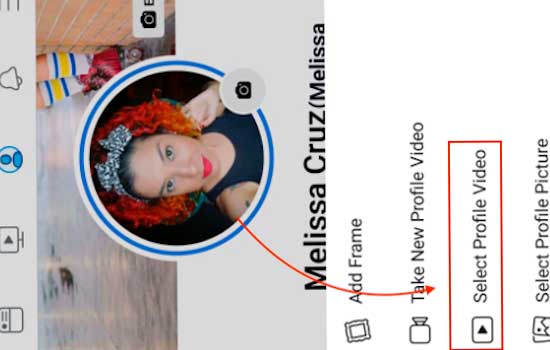
Шаг 4. Изначально шарик, доступный для записи, будет синим, выбранным для фотосъемки. Нажмите на видеокамеру, чтобы переключиться и начать запись.
Шаг 5. После завершения записи или выбора видео из фотопленки используйте инструменты редактирования. При желании у вас будет возможность вырезать, вырезать, сохранить или удалить звук видео, выбрать изображение, которое будет обложкой в профиле, добавить темы или также сделать его временным на персонализированный период.
Шаг 6. Как только вы закончите все выпуски, нажмите «Использовать», расположенную в правом верхнем углу экрана, и все! О видео выбранные и отредактированные будут доступны вместо изображение вашего профиля.
услуги
Следуйте этому совету и сделайте свой профиль более привлекательным и аутентичным! В комментариях поделитесь с нами своим мнением. Для получения дополнительной информации посетите веб-сайт Фейсбук.
